Met de Herinneringen-app op je iPhone mis je geen belangrijke gebeurtenissen. Dit artikel laat zien hoe je deze uiterst handige en handige functie kunt inschakelen!
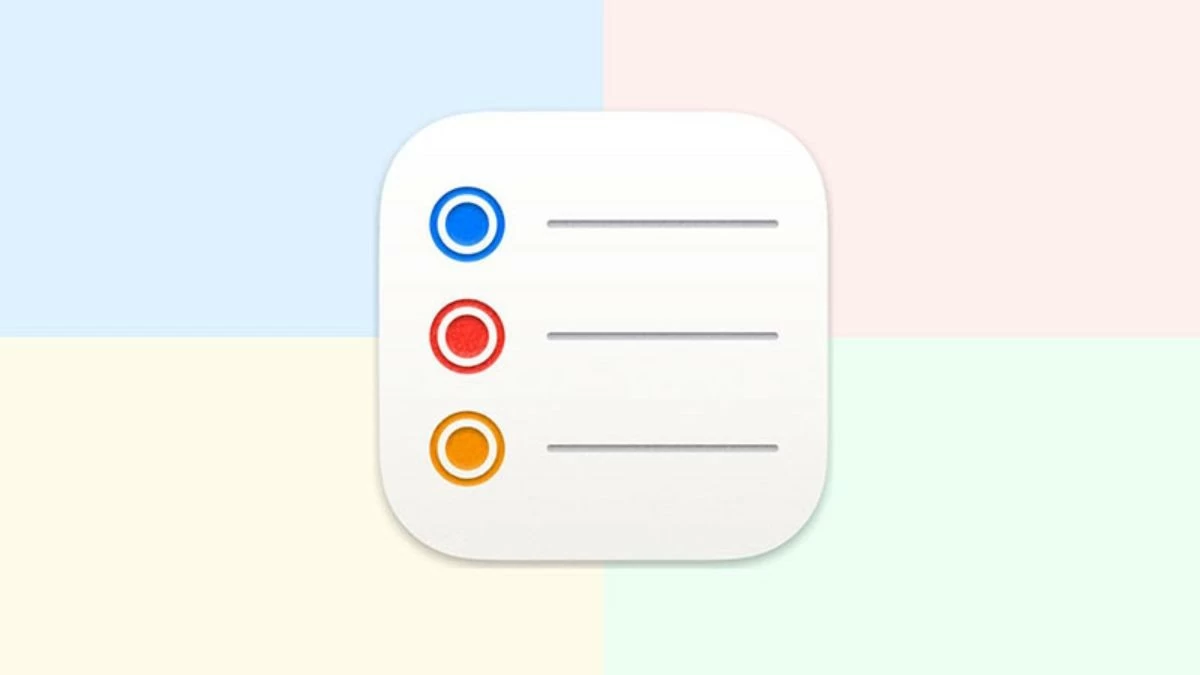 |
Instructies voor het snel toevoegen van herinneringen op de iPhone met Herinneringen
Een populaire manier om herinneringen op de iPhone in te schakelen, is via de functie Herinneringen. Met een paar eenvoudige stappen mis je geen belangrijke taken meer. Hier is een gedetailleerde handleiding om je te helpen herinneringen op de iPhone snel en effectief te gebruiken.
Stap 1 : Tik op het pictogram van de Herinneringen-app op de iPhone.
Stap 2 : Als je nog geen herinneringslijst hebt, moet je er een nieuwe maken. Selecteer 'Lijst toevoegen' onderaan het scherm.
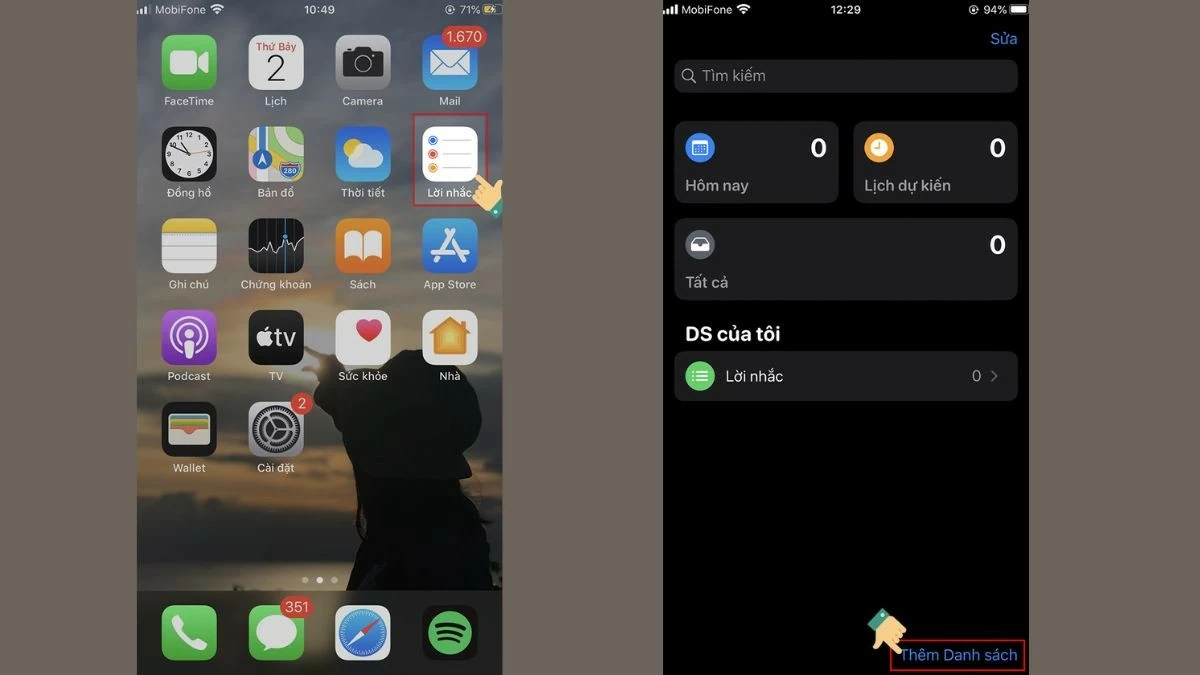 |
Stap 3: Voer een naam in voor uw nieuwe herinneringenlijst op uw iPhone en pas de kleur naar wens aan.
Stap 4: Selecteer vervolgens de lijst die u zojuist hebt gemaakt en tik op Nieuwe herinnering om herinneringen aan de lijst toe te voegen en belangrijke gebeurtenissen te beheren in de Herinneringen-app op uw iPhone.
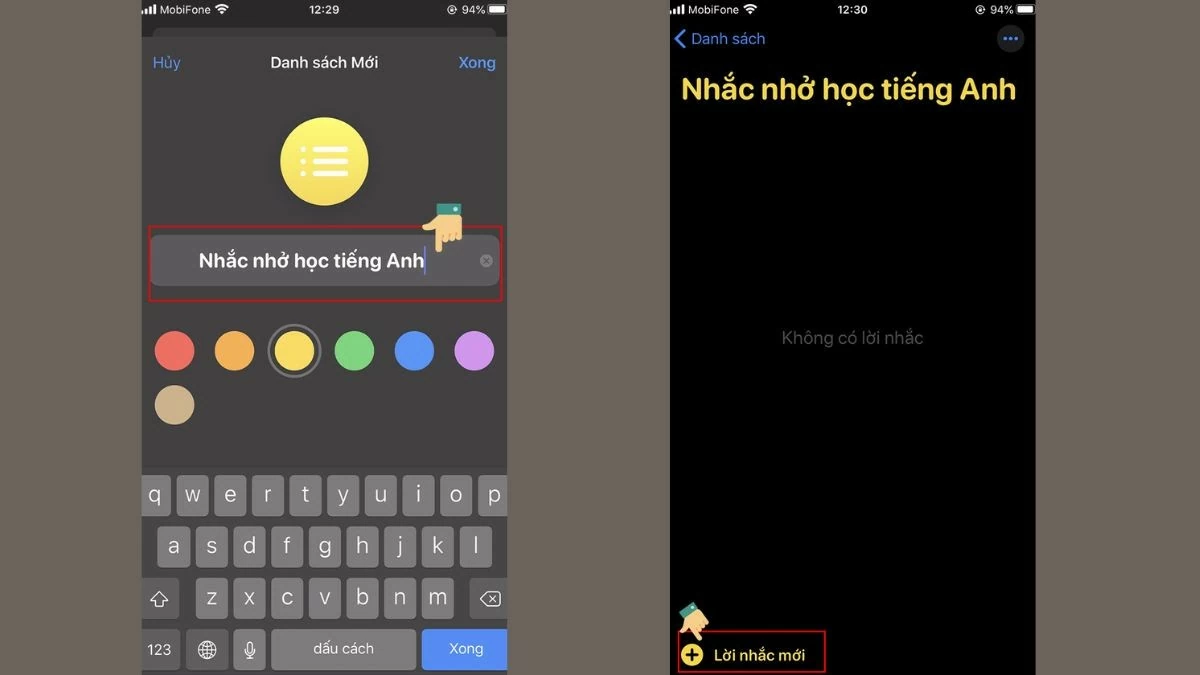 |
Stap 5: Om de details voor de herinnering in te stellen, zoals tijd, locatie of prioriteit, tikt u op het pictogram (i).
Stap 6: Klik ten slotte op 'Gereed' om de zojuist gemaakte herinnering op te slaan. Je hebt nu een herinnering toegevoegd aan je iPhone via de Herinneringen-app.
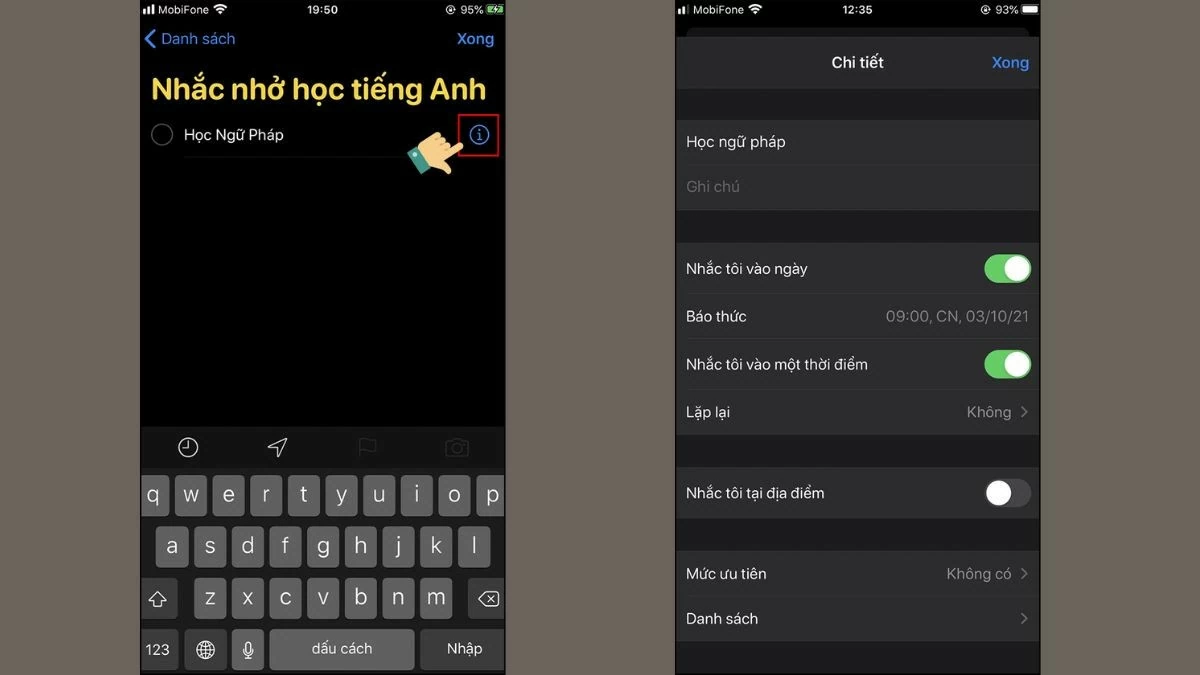 |
Instructies voor het instellen van herinneringen met Siri op de iPhone
Met Siri kun je snel en eenvoudig herinneringen op je iPhone inschakelen. Met alleen spraakopdrachten kun je herinneringen toevoegen, bewerken en beheren zonder de app te openen.
Stap 1: Om Siri te activeren, houdt u de thuisknop ingedrukt (op iPhone-modellen met een thuisknop) of de zijknop als uw iPhone Face ID heeft. Als u Siri hebt geïnstalleerd, kunt u Siri ook oproepen door "Hé Siri" te zeggen.
Stap 2 : Wanneer Siri op het scherm verschijnt, kunt u herinneringen toevoegen en gebruiken op de iPhone door gewoon "Add Reminder" in het Engels te zeggen.
Stap 3: Wanneer Siri je vraagt om een herinnering toe te voegen aan je iPhone, zeg dan in het Engels wat je wilt dat Siri onthoudt. Bijvoorbeeld: "Herinner me eraan om om 9:00 uur Engels te leren".
 |
Herinneringen op de iPhone maken met behulp van apps van derden
Om herinneringen op je iPhone toe te voegen met behulp van apps van derden, kun je tools zoals TickTick, Any.do of Remember The Milk gebruiken. Deze apps bieden krachtige functies waarmee je je taken efficiënter kunt beheren.
Google Agenda-app
Google Agenda is een gratis herinneringsapp voor de iPhone, die zeer handig is voor het beheren van herinneringen, het maken van afspraken en het versturen van uitnodigingen. Naast het aanmaken van persoonlijke afspraken synchroniseert en updatet de app ook automatisch belangrijke afspraken uit Gmail, zoals vluchten, hotelreserveringen en restaurantreserveringen, zodat je je planning niet mist. Dankzij de Vietnamese ondersteuning kun je alle handige functies van de app eenvoudig ervaren en gebruiken.
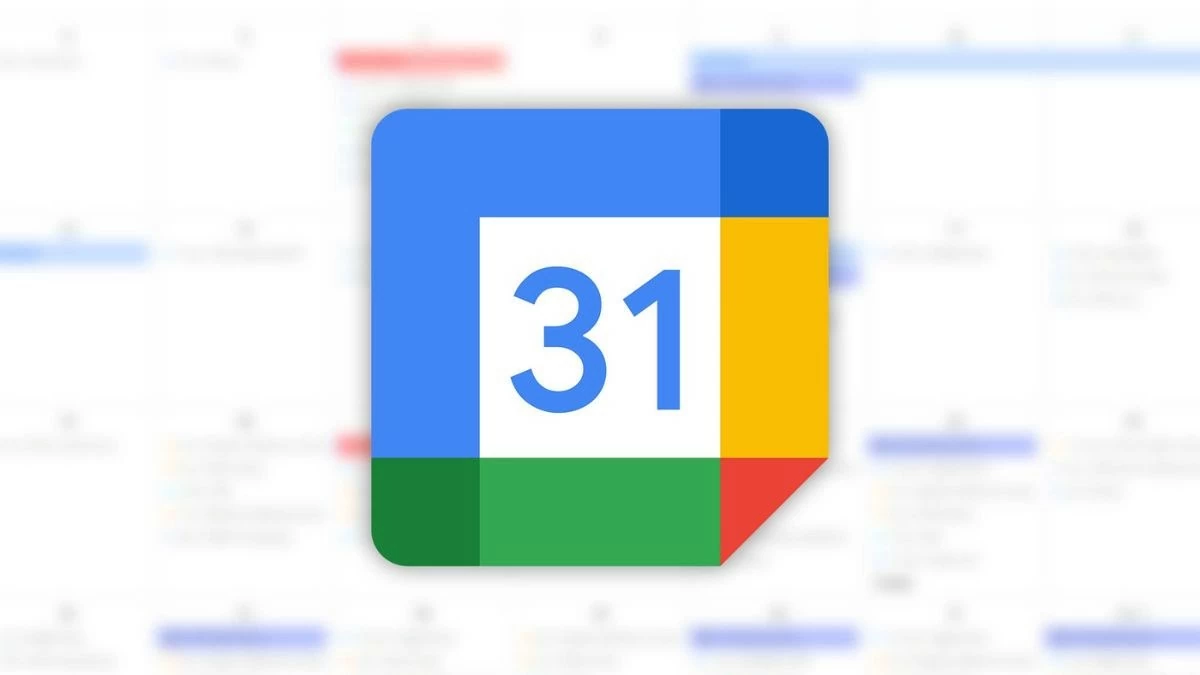 |
Any.do-app
Om herinneringen op je iPhone in te schakelen, kun je de Any.do-app gebruiken om je werk en tijd effectief te beheren. De app biedt snelle herinneringen en de mogelijkheid om voltooide afspraken eenvoudig te markeren of te verwijderen. Bovendien synchroniseert Any.do afspraken van je telefoon, Google en Facebook, zodat je je planning overzichtelijker kunt beheren.
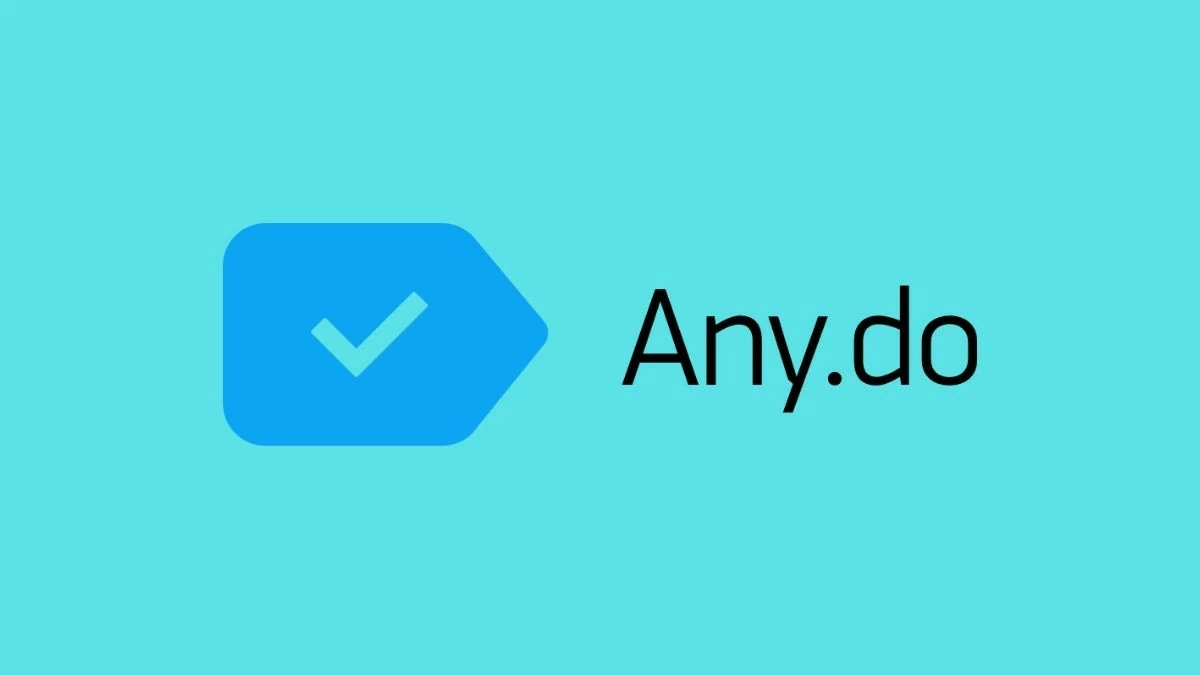 |
TikTik naar app
TickTick is een effectieve manier om herinneringen toe te voegen aan je iPhone en taken te beheren met een eenvoudige en gebruiksvriendelijke interface. Met de app kun je gemakkelijk to-do-lijstjes maken, herinneringen instellen en taken delen met anderen. TickTick integreert ook met je agenda en ondersteunt synchronisatie tussen meerdere apparaten, zodat je je taken altijd en overal kunt bijhouden. Met TickTick hoef je je nooit meer zorgen te maken dat je een planning mist.
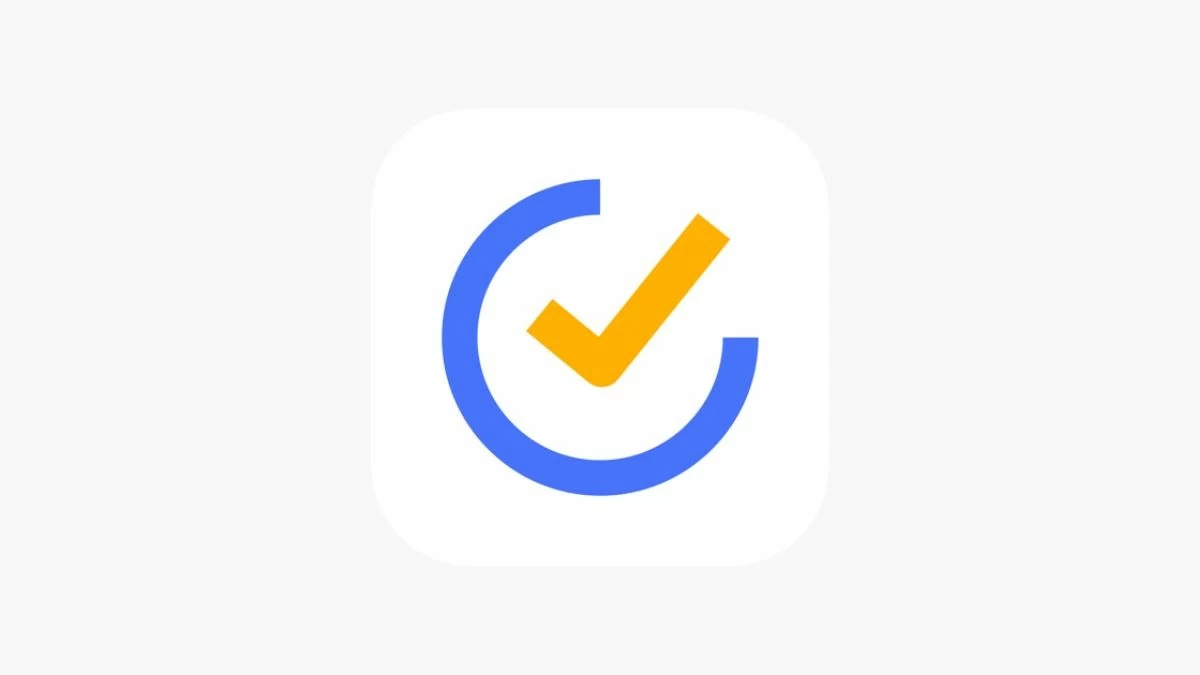 |
Onthoud de melk-app
Remember The Milk is een reminder-app voor iPhone die je helpt bij het beheren van je dagelijkse taken. Met de app kun je snel taken aanmaken, notities toevoegen en taken ordenen op prioriteit. Remember The Milk ondersteunt platformonafhankelijke synchronisatie en integreert met andere apps zoals Gmail, Google Agenda en Evernote, zodat je georganiseerd blijft.
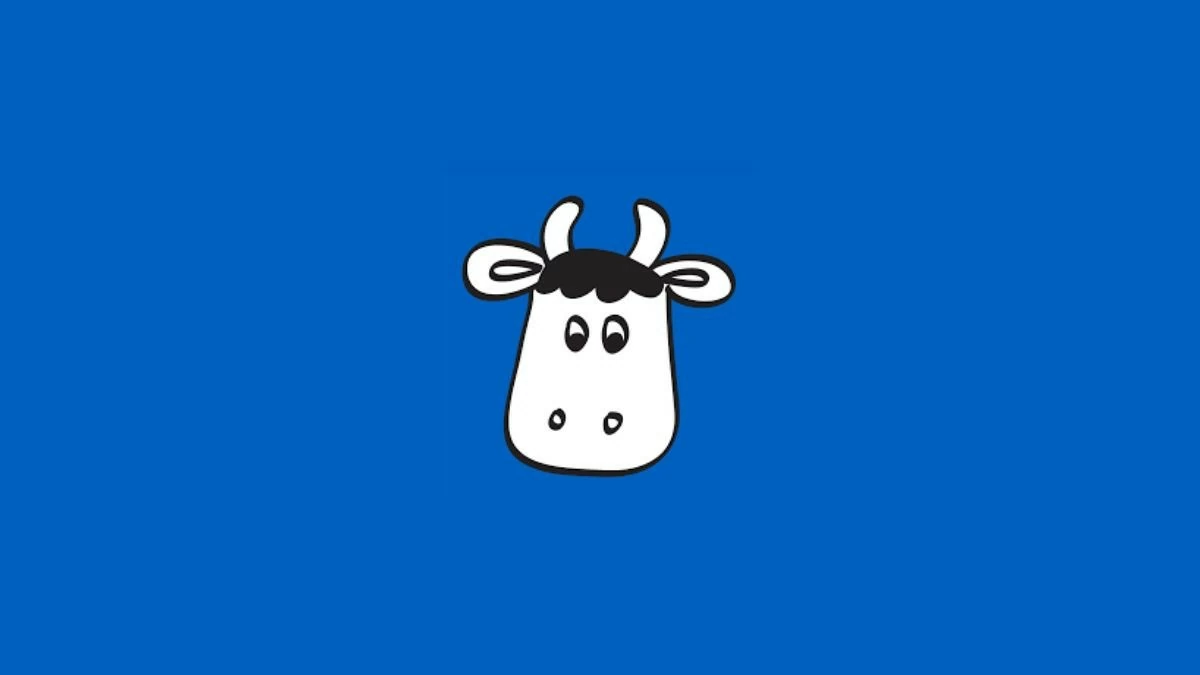 |
Hierboven vindt u informatie over het toevoegen van herinneringen op de iPhone, samen met gedetailleerde instructies voor het inschakelen en gebruiken van de beschikbare functies en apps van derden. Hopelijk helpt deze informatie u om snel en eenvoudig herinneringen in te stellen en zo uw planning en werk zo effectief mogelijk te beheren.
Bron: https://baoquocte.vn/top-3-cach-them-loi-nhac-tren-iphone-cuc-ki-de-dang-284129.html


![[Foto] Voorzitter van de Nationale Vergadering Tran Thanh Man ontvangt voorzitter van het Huis van Afgevaardigden van Oezbekistan Nuriddin Ismoilov](https://vphoto.vietnam.vn/thumb/1200x675/vietnam/resource/IMAGE/2025/10/27/1761542647910_bnd-2610-jpg.webp)



![[Foto] Het 5e Patriottische Emulatiecongres van de Centrale Inspectiecommissie](https://vphoto.vietnam.vn/thumb/1200x675/vietnam/resource/IMAGE/2025/10/27/1761566862838_ndo_br_1-1858-jpg.webp)
![[Foto] Partijcomités van de centrale partijagentschappen vatten de implementatie van resolutie nr. 18-NQ/TW en de richting van het partijcongres samen](https://vphoto.vietnam.vn/thumb/1200x675/vietnam/resource/IMAGE/2025/10/27/1761545645968_ndo_br_1-jpg.webp)












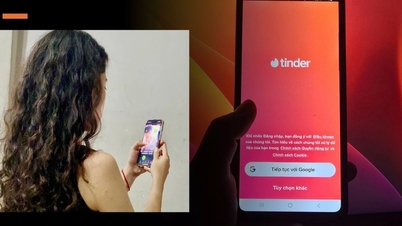




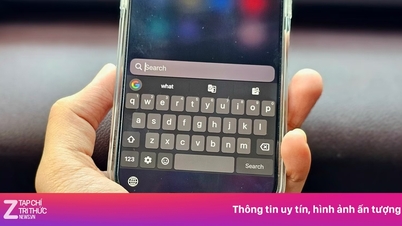









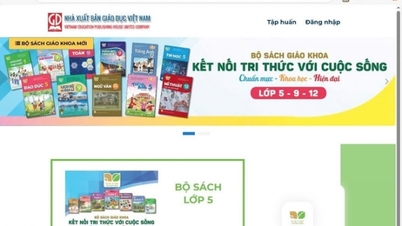














































































Reactie (0)